|
Aplicación
La herramienta de proyección de ventas permite conocer el margen de ganancia que se tiene y que se tendrá considernado las ventas realizadas en un período de tiempo determinado, el costo o precio de compra del artículo y su precio de venta. De esta manera, el sistema calcula un promedio de artículos vendidos por día y según la fecha a la cual se desea realizar la proyección, determina cuántos artículos se venderán en total.
Además la misión de esta herramienta es establecer un objetivo de utilidad y luego, combinando variables de control, maximizar el rinde y cumplir el objetivo. Esto se obtiene, por ejemplo, aumentando los precio de venta, disminuyendo los costos o vendiendo una mayor cantidad de artículos. Así como también evaluar el efecto que tendrá sobre la utilidad deseada un aumento del costo de los artículos o disminución de la cantidad vendida o decremento de los precios de venta. Se infiere entonces, que la herramienta permite conjugar diferentes índices o porcentajes y evaluar la posibilidad de logro de un objetivo.
Datos de entrada.
| • | Desde artículo/Hasta artículo: Ingresar el rango de códigos de artículos que se desea para la proyección. |
| • | Desde color/Hasta color: Ingresar el rango de colores de los artículos que componen esta proyección. |
| • | Desde talle/Hasta talle: Ingresar el rango de talles de los artículos que componen esta proyección. |
| • | Desde grupo/Hasta grupo: Ingresar el rango de grupos de los artículos que componen esta proyección. |
| • | Desde fecha de venta/Hasta fecha de venta: El periodo de tiempo que se desea tener en cuenta, para calcular la cantidad de artículos vendidos. |
| • | Proyectado al: Fecha a la cual se desea hacer la proyección. |
| • | Precio de compras "Valor histórico/Valor actual": Permite considerar el valor histórico de costo del artículo o el precio de compra actual. |
| • | Totalizado por "Grupo/Artículo": Dependiendo el nivel de detalle deseado, muestra una linea por cada grupo o bien una por cada artículo. |
| • | Objetivo (%): El incremento en porcentaje que se quiere dar a la utilidad como objetivo a alcanzar. |
| • | Lista de Proyecc.: Seleccionar la lista de precios de venta que se desea tener en cuenta para el cálculo de la proyección. |
Ejemplo 1
El ejemplo a continuación es de una proyección de todos los artículos vendidos desde el 1ro de Julio de 2007 al 31 de Julio de 2007 proyectando las ventas al 10 de agosto de 2007, seleccionando "Valor actual" en precio de compras, totalizando por artículos, sin un porcentaje de objetivo y utilizando la lista de venta "PUBLICO" para la proyección.
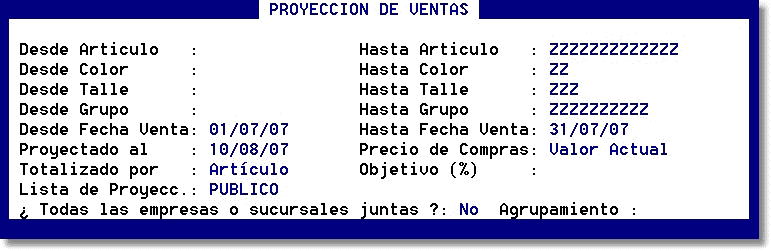
Ejemplo de datos de entrada
Datos de Salida
Las líneas y números en rojo son sólo referencias a modo explicativo, no aparecen en el informe realmente.
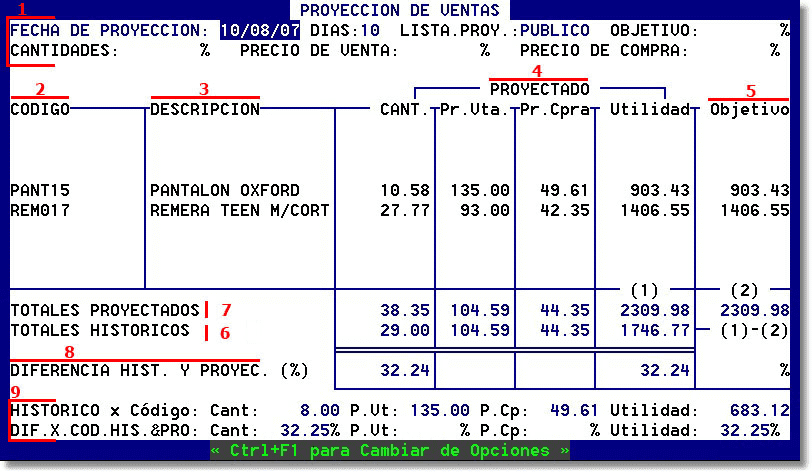
Ejemplo de datos de salida
Datos de la referencia
| 1. | Segmento superior de la proyección: desde aquí se setean los índices que la proyección tiene en cuenta para el cálculo de las cantidades proyectadas a vender, precios de ventas, compras y objetivo a cumplir, siendo éste último un porcentaje de la utilidad. A continuación detallamos cada uno por separado: |
| • | Fecha de Proyección / Días: sugiere la fecha proyectada seleccionada al momento de confeccionar el informe, y además permite modificarla para recalcular la proyección, eligiendo una fecha en particular o la cantidad de días. Este último número, "DIAS", es el resultado de restar la fecha proyectada con la fecha final del período contemplado para las ventas, de esta manera se determina la cantidad de días que deben pasar para cumplir con el objetivo/utilidad. |
| • | List.Proy.: Lista de precios de venta seleccionada al momento de confeccionar el informe. Este parámetro no se puede modificar desde esta sección, si no que se elige al momento de ejecutar la herramienta. |
| • | Objetivo: Permite establecer el porcentaje de utilidad que se desea alcanzar como objetivo a la fecha de proyección. Sugiere el porcentaje indicado al momento de realizar el informe y además permite cambiarlo desde esta sección para recalcular objetivos. |
| • | Cantidades: Permite incrementar o disminuir en un determinado porcentaje las cantidades proyectadas a vender para cumplir con el objetivo establecido en el punto anterior. |
| • | Precio de venta: Permite variar, en porcentaje, el precio de venta para poder alcanzar el objetivo establecido. |
| • | Precio de compra: Permite definir disminuciones o aumentos en porcentaje, para poder evaluar como inciden los costos en la utilidad y conocer a que precio se debe comprar para llegar al objetivo de ganancia previsto. |
| 2. | Muestra el código de los artículos sobre los que se está proyectando. En el caso de seleccionar en el dato de entrada "Totalizado por Grupo/Artículo" la alternativa de "Grupo" muestra el código de grupo. |
| 3. | Muestra la descripción de los artículos o grupos listados. |
| 4. | Muestra las cantidades proyectadas de venta, el precio de venta y costo del artículo, y en base a estos 3 datos calcula la utilidad. A continuación detallamos cada uno por separado: |
| • | CANT: Muestra la cantidad vendida en el rango de fechas definido (histórico) más la cantidad proyectada. Para obtener la cantidad proyectada, el sistema calcula un promedio de artículos vendidos por día y luego multiplica ese promedio por la cantidad de días proyectados. En el ejemplo, la cantidad vendida del artículo PANT15 es de 8 unidades en un período de 31 días (1ro de Julio al 31 de Julio) eso da como promedio diario de ventas 0.258 unidades; como se proyecta a 10 días, entonces se multiplica el promedio por la cantidad de días proyectados (0.258 x 10 = 2.58). Esta cantidad se suma al histórico (2.58 + 8 = 10.58) y el resultado es lo que se muestra en pantalla bajo la columna "CANT". En el caso de establecer un determinado porcentaje de cantidades, en la parte superior (referencia 1 - Cantidad), detalla el histórico vendido más el proyectado y el resultado se incrementa o disminuye según el porcentaje indicado, con la misión de cumplir el objetivo. |
| • | Pr.Vta.: Muestra el precio de venta del artículo. En el caso de establecer determinado porcentaje en Precio de Venta en la parte superior (referencia 1 - Precio de Venta) detalla el precio de venta del artículo más el porcentaje indicado para cumplir el objetivo. |
| • | Pr. Cpra.: Muestra el precio de compra de artículo con el IVA incluido. En el caso de establecer determinado porcentaje en Precio de Compra en la parte superior (referencia 1 - Precio de compra) detalla el precio de compra del artículo más el porcentaje indicado para cumplir el objetivo. |
| • | Utilidad: Muestra la ganancia que se obtiene por artículo. Dicho calculo está formado por (CANT x Pr.Vta.) - (CANT x Pr.Cpra.). |
| 5. | Muestra el objetivo a cumplir en la fecha proyectada. En el caso de no poner ningún porcentaje en la parte superior (referencia 1 - Objetivo) o en los datos de entrada (Objetivo %) muestra la utilidad. Si se ingresa un porcentaje de objetivo se calcula un incremento que se desea dar a la utilidad. |
| 6. | Muestra cantidades vendidas, precios de venta y precios de compra promedios y la utilidad calculada en base a esos promedios. Estos datos se mantienen fijos a medida que se modifican las variables o índices de la proyección (referencia 1) para poder tener una referencia con la información inicial u original de la proyección. A continuación detallamos cada uno por separado |
| • | CANT.: Muestra la cantidad total de artículos vendidos en el período de fechas seleccionado al momento de confeccionar el informe. |
| • | Pr.Vta.: Indica el precio de venta promedio de los artículos. Para calcular este promedio, el sistema multiplica el precio de venta de cada artículo (no el proyectado si no el de su correspondiente alta) y lo multiplica por la cantidad proyectada de ventas para cada línea del informe.Luego divide por la cantidad de artículos vendidos en el rango de fechas establecido (histórico). |
| • | Pr.Cpra.: Aplica el mismo cálculo que en el anterior punto pero con el precio de compra de los artículos. |
| • | Utilidad: Muestra la utilidad calculada en base a los tres datos anteriormente explicados. |
| 7. | Muestra los datos totales históricos afectados por la proyección. Indica las cantidades totales de venta proyectada, precios de costo y venta promedios proyectados y la utilidad sumada de cada línea del informe. También detalla el objetivo proyectado, tema que se aborda en detalle en el siguiente ejemplo. Los cálculos y promedios realizados son similares a los explicados en el anterior punto. |
| 8. | Muestra el porcentaje de diferencia que hay entre los totales proyectados y los totales históricos. En el ejemplo, la imagen muestra que la cantidad de totales proyectados es de 38.35, a esta cantidad se le restan las cantidades totales históricas (29 unidades) y la diferencia da 9.35 unidades, los cuales representan sobre el total histórico un incremento de 32.21%. El mismo cálculo es realizado para los precio de venta y compra promedios, la utilidad y el objetivo. |
| 9. | En el caso de posicionarse sobre un artículo/grupo seleccionado la opción "Cambiar Indices Detalladamente", muestra en el primer renglón los datos originales o históricos de cantidades vendidas, precios de venta y compra y la utilidad, y en el segundo renglón el porcentaje de variación del proyectado con respecto al histórico. |
Ejemplo 2
En base al ejemplo anteriormente explicado, se desea realizar un incremento de la utilidad para lo cual se aplica un 20% en la variable "OBJETIVO".

Ejemplo de cambio de objetivo
Datos de la referencia (Marcado en amarillo)
| • | Al cambiar el porcentaje de objetivo, de 0% (Vacío) a 20%, en la parte superior de la pantalla, automáticamente cambian los valores a alcanzar como objetivo de cada artículo/grupo (sólo se modifica la columna Objetivo al cambiar el porcentaje). El total proyectado de la columna "Objetivo" suma los montos y ofrece en la parte inferior la diferencia entre la utilidad proyectada y el objetivo a alcanzar en monto y en porcentaje para poder ir ajustando las cantidades proyectadas de venta, precio de venta, precio de compra de los artículos y así lograr una diferencia mínima. En el ejemplo, nos encontramos con una utilidad 16.67% por debajo del objetivo a cumplir. |
Cambio de Opción (Ctrl+F1)
Esta función permite elegir entre tres alternativas:
| • | Cambiar Indices Detalladamente: Permite ajustar las cantidades proyectadas de venta, los precios de venta y compra proyectados en forma manual para cada artículo/grupo del informe. |
| • | Imprimir Listado de Proyección: Permite visualizar el informe en pantalla con formato de listado, imprimir el informe o guardarlo en distintos formatos. |
| • | Volver a Indices Generales: El sistema vuelve a poner el foco en la sección superior para ajustar los índices en forma masiva aplicándolos a todos los artículos/grupos del informe. |

Ventana de cambio de opciones
Ejemplo 3
A continuación se muestra el mismo ejemplo que en los casos anteriores, pero ahora ingresamos vía CTRL + F1 al detalle del informe para modificar las cantidades y los precios de venta de los artículos proyectados. Nótese que el foco se pone sobre el código del artículo y presionando ENTER permite pasar por cada campo para modificar las proyecciones manualmente.
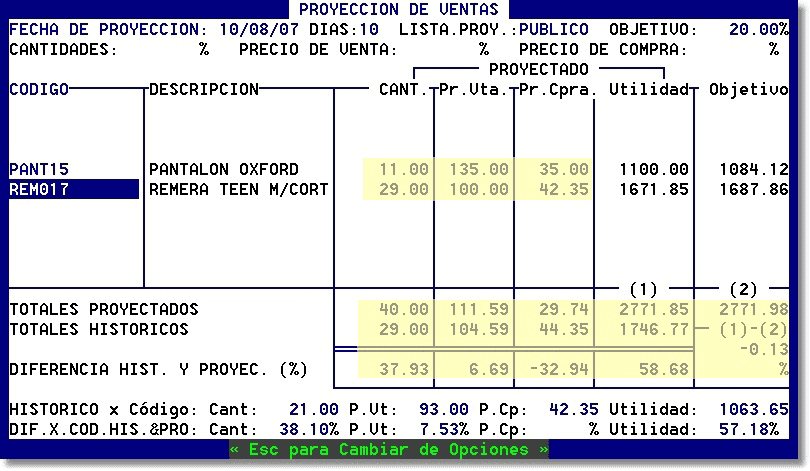
Cambiando índices detalladamente
Datos de la referencia (Marcado en amarillo)
| • | En este ejemplo se cambia las cantidades proyectadas de venta de cada artículo y los precios proyectados de venta y de compra. Al cambiar estos datos nótese que se calculan automáticamente los porcentajes de diferencia entre el histórico y el proyectado y nos acercamos al objetivo establecido anteriormente. Además en la sección inferior de la pantalla se puede leer el porcentaje en el cual se incrementaron las cantidades, el monto del precio de venta y la utilidad. |
|

